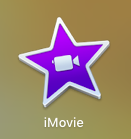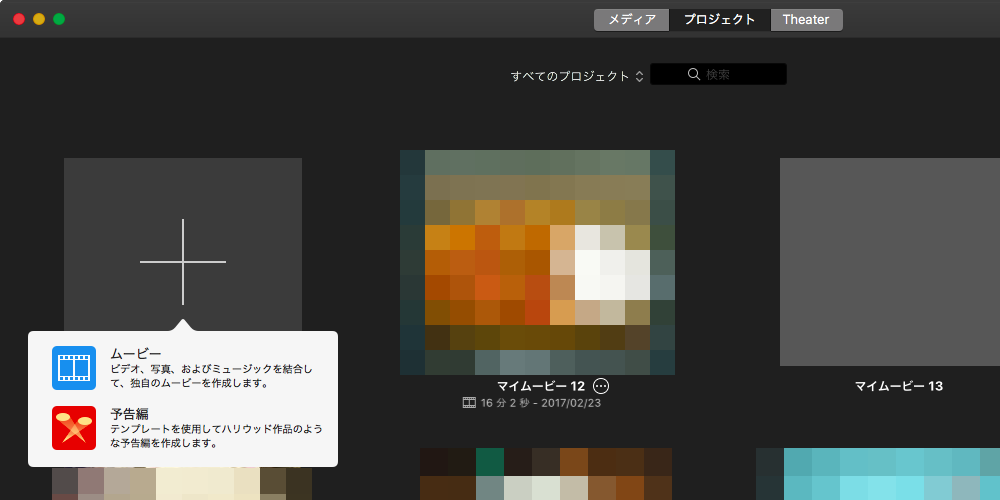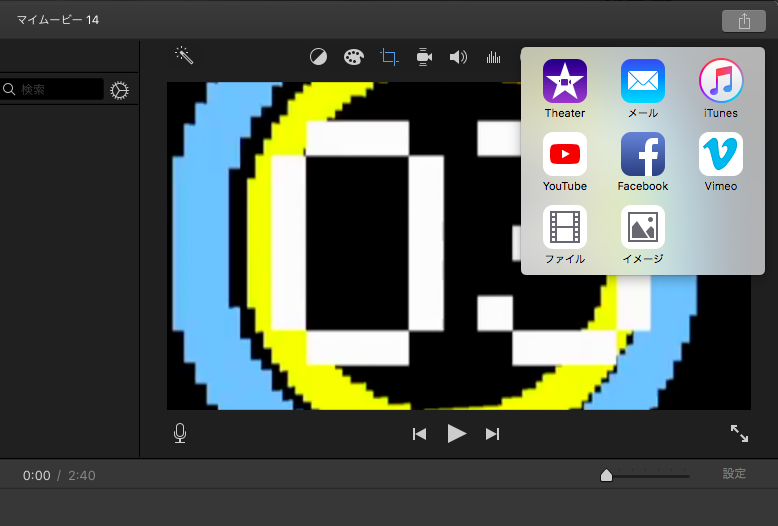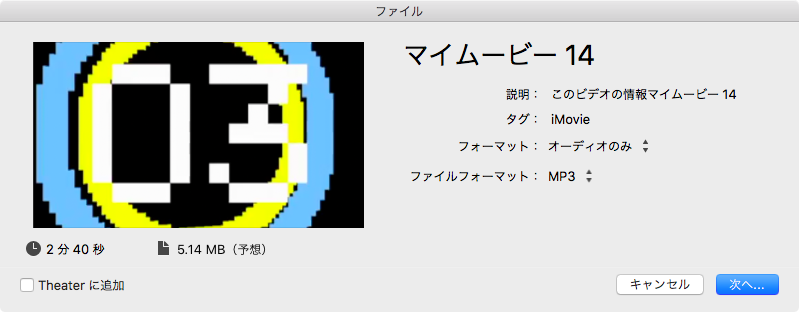QuickTime Player には動画から音声を出力する機能がありますが、形式は .m4a となります。
macOS にインストールされている iMovie を利用すれば、動画から直接音声をmp3ファイルとして保存することができます。
iMovieを利用したmp3の保存方法
iMovie を起動後、プロジェクトのタブを選択し、新規作成(プラスが書かれたサムネイル)をクリックします。
すると、作成するプロジェクトが「ムービー」か「予告編」かの選択ウィンドウが表示されますので、ムービーを選択します。
新しくプロジェクトを作成すると、以下のような画面が表示されます。
画面下のタイムライン(ムービーの作成を開始するには… と書かれている部分)に、音声を抽出したい動画を直接ドラッグ&ドロップします。すると、動画が読み込まれます。
動画を読み込んだ後、画面右上の出力ボタン(↑が書かれたボタン)をクリックし、ファイルを選択します。
フォーマットを「オーディオのみ」に変更し、ファイルフォーマットを「mp3」にします。
次へを押すとファイルの保存場所を指定する画面が現れますので、保存したいディレクトリを選んで「保存」を選択します。
これで動画から音声を mp3 で抽出できました。
iMovie内で動画の再生速度を変更すれば、速度を変えた音声ファイルを出力できます。